有时在启动笔记本电脑后,用户可能会发现任务栏中原本显示的wifi图标不见了,导致无法正常连接无线网络。这一问题不仅影响上网体验,也容易让不太熟悉系统设置的用户感到困扰。本文将从多个方面分析该问题的成因,并提供实用的解决方案,帮助你迅速找回wifi图标并恢复网络功能。

首要步骤是检查设备的WiFi功能是否被意外关闭。部分笔记本电脑配备了物理无线开关或通过功能键(如F2、F5等)配合Fn键来开启/关闭无线模块。若误触此类快捷键,可能导致无线网卡被禁用,从而造成WiFi图标消失。
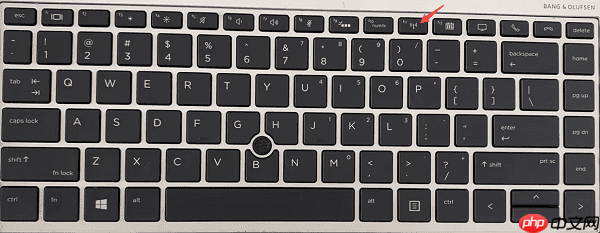
实际上,WiFi图标可能并未丢失,而是被系统自动隐藏了。Windows会根据使用频率将部分图标收纳至隐藏区域。
点击任务栏右下角的“向上箭头”按钮(显示隐藏的图标)。
浏览弹出的隐藏图标列表,寻找WiFi图标。
若找到,可将其拖出并固定在任务栏上以便常显。
WiFi图标缺失也可能是因为无线网卡处于禁用状态。
按下
Win + R
ncpa.cpl
查看“无线网络连接”是否显示为灰色或标注“已禁用”。
如已被禁用,右键点击该连接,选择“启用”。
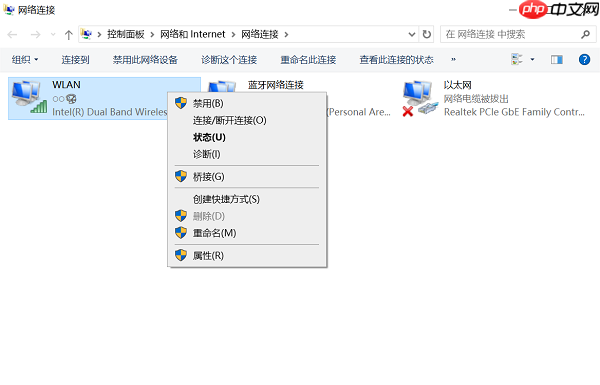
驱动程序损坏、过时或缺失是导致WiFi图标不显示的常见原因,尤其是在系统更新或误操作之后。推荐使用“驱动人生”等专业工具进行快速诊断与修复,提升处理效率。
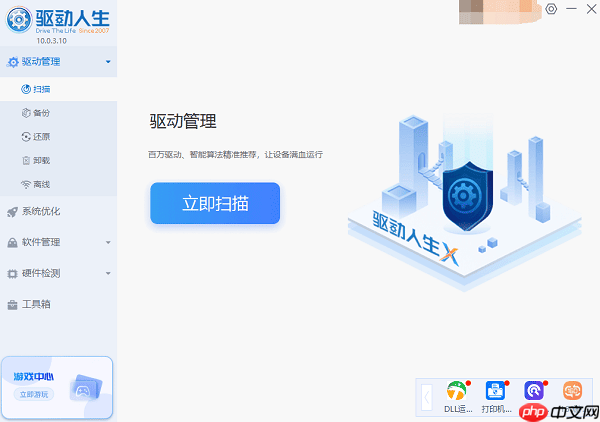
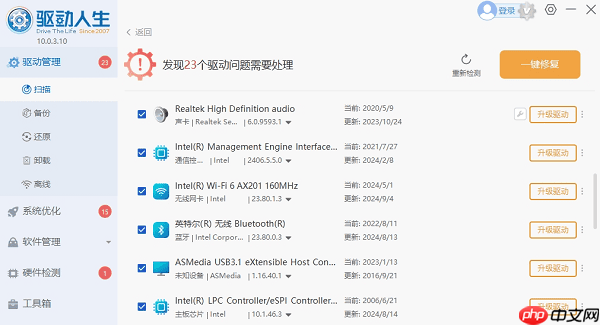
WiFi图标的正常显示依赖于特定系统服务的运行,尤其是“WLAN AutoConfig”服务。
按
Win + R
services.msc
找到名为“WLAN AutoConfig”(或中文“WLAN自动配置”)的服务项。
确保其“状态”为“正在运行”,且“启动类型”设为“自动”。
若服务未运行,右键选择“启动”以手动开启。
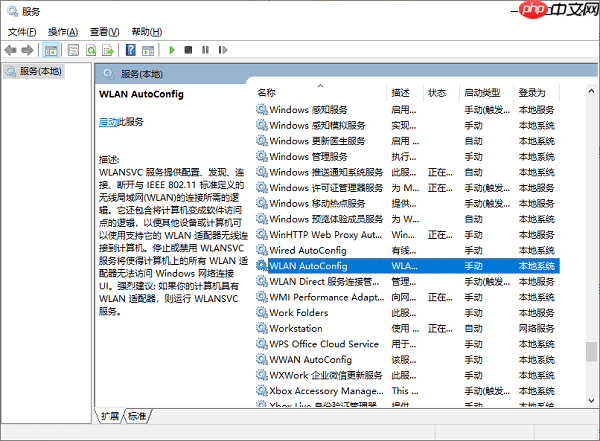
若上述方法均无效,可尝试以下两种深层解决方案:
系统还原:如果你之前创建过系统还原点,可将系统回滚至WiFi图标仍正常显示的时间点。
网络重置:
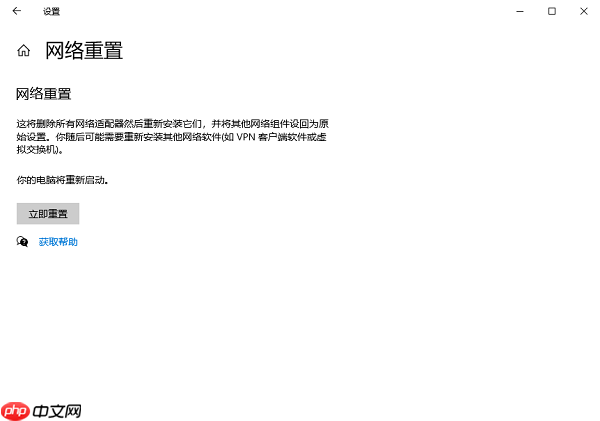
以上就是笔记本电脑找不到wifi图标怎么办 分享6个技巧的详细内容,更多请关注php中文网其它相关文章!

每个人都需要一台速度更快、更稳定的 PC。随着时间的推移,垃圾文件、旧注册表数据和不必要的后台进程会占用资源并降低性能。幸运的是,许多工具可以让 Windows 保持平稳运行。




Copyright 2014-2025 https://www.php.cn/ All Rights Reserved | php.cn | 湘ICP备2023035733号